こんにちは。nessyです。
Excelには相対参照という便利な機能があります。あるセルに書かれた数式を他のセルにコピーしても自動的に参照先の位置関係をそのままにしてくれる機能ですね。
しかしたまに、相対参照で書かれたセルの参照先をそのままに他のセルやブックに貼り付けたいと思ったことはないでしょうか?もちろんすべて絶対参照に書き換えれば参照先は変わらないのですが、複雑な数式で書かれた場合など、相対参照で記載されたままコピーしたいときもあるかと思います。
そんなときに今回ご紹介するやり方が役に立つかと思います。
前提
下記のように相対参照と絶対参照が混じった数式で表を作成した場合を考えます。
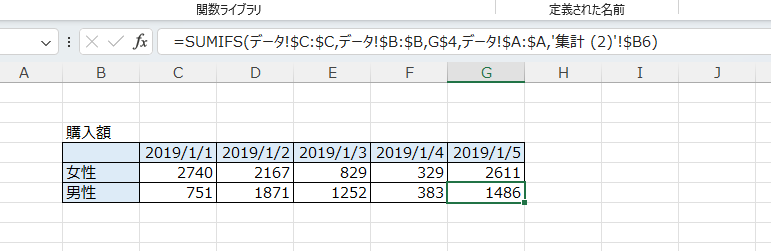
そのままコピぺしようとすると当然該当する値が見つからず0になってしまいます。
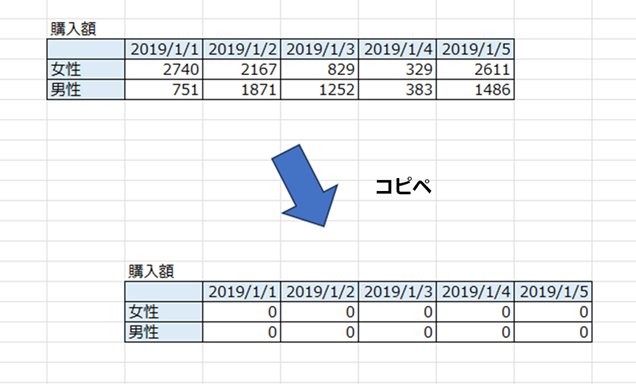
解決方法
やり方としては簡単で、下記の手順で行います。
- セルを数式表示
- セルを他のテキストエディタにコピぺ
- テキストエディタにコピペした内容をExcelにコピペし直す
1. セルを数式表示
まずはセルを数式表示させます。
数式タブの「数式の表示」を押下すると、下記のようにセルが数式で表示されます。
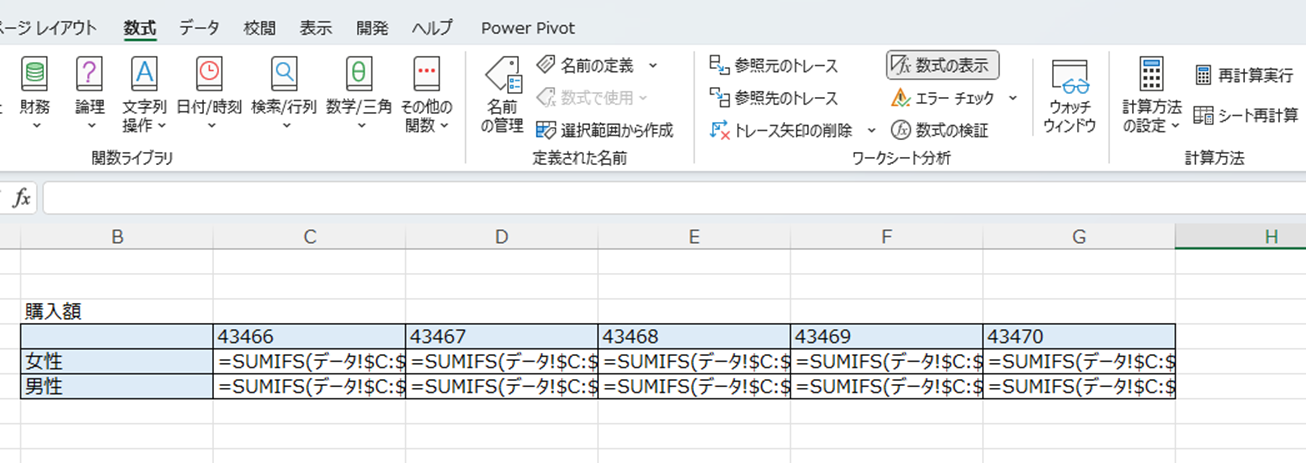
2. セルを他のテキストエディタにコピペ
数式化したセルをまとめてコピーし、テキストエディタにペーストします。
テキストエディタについては何を使用しても大丈夫だと思います。今回はWindowsのメモ帳を使用しました。
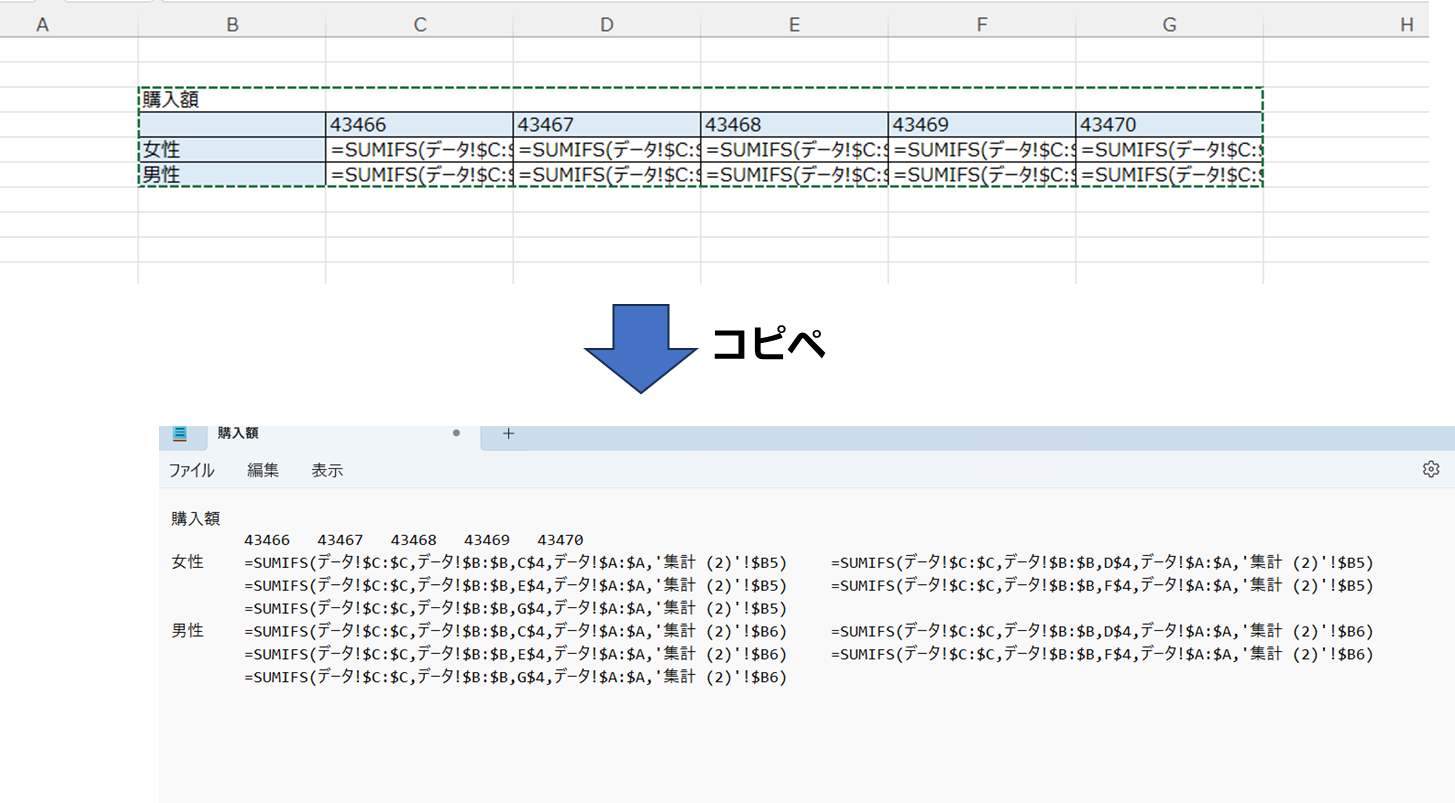
3. テキストエディタにコピペした内容をExcelにコピペし直す
テキストエディタにコピペした内容を、再度Excelの任意のセルにコピペし直します。
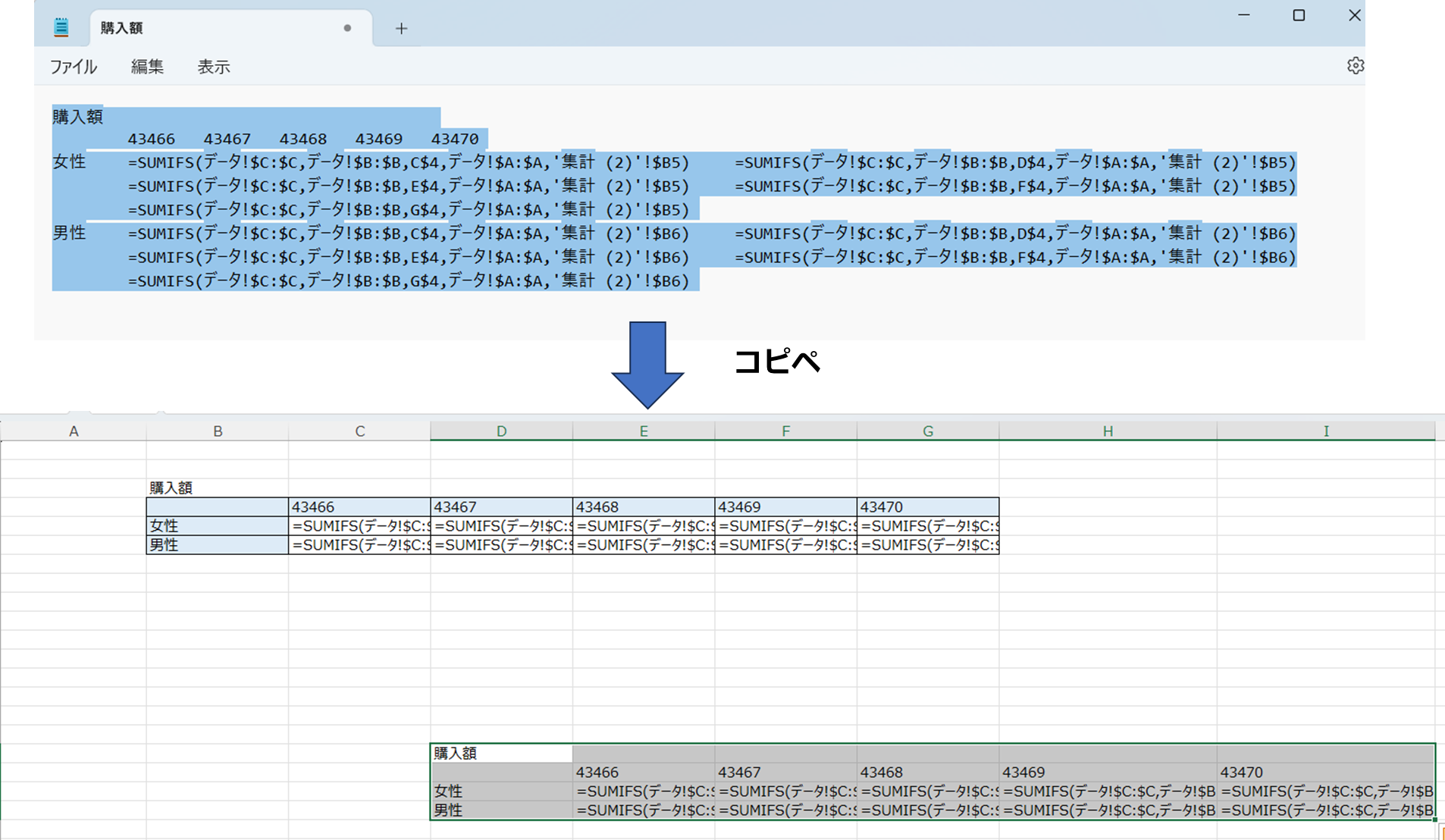
数式の表示を解除すると購入額の値が一致しており、数式が全く一緒になっていることが分かると思います。
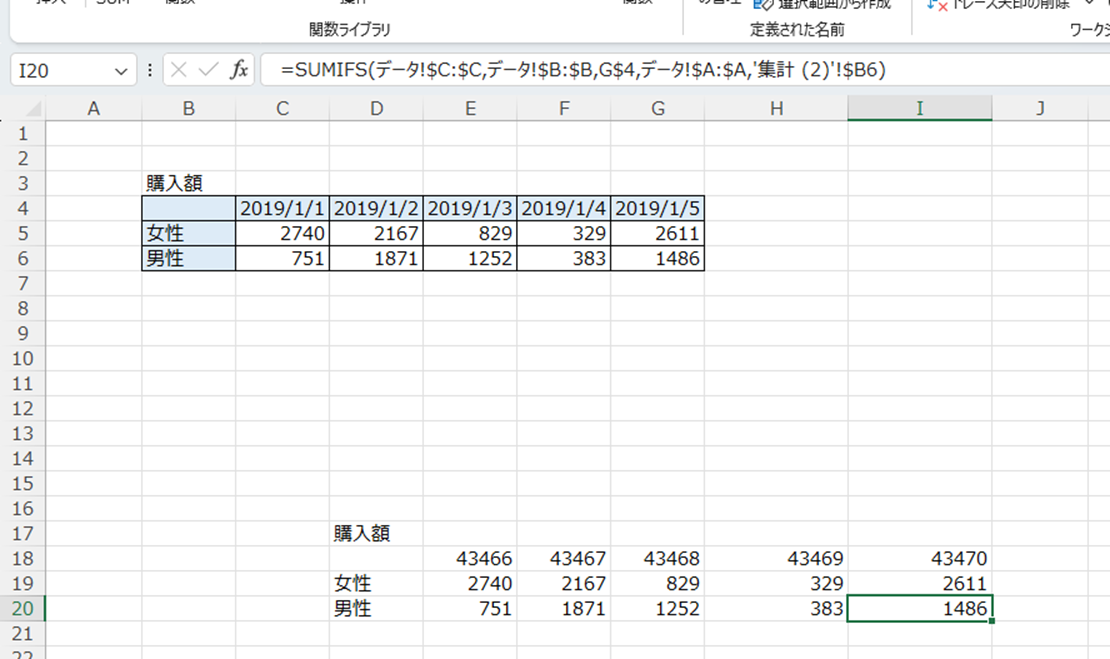
以上になります。
この方法は、他のブックに数式をコピペするときにブックを跨いだ参照を防ぎたいときにも利用することができます。
基本的に数式をそのままコピペしたいときにはいつでも利用できる方法だと思うので、皆さんも活用してみてください!
その他の記事も読む
・地域住民の生活行動範囲に基づいた「生活圏エリアマーケティング -LAM-」
・【Excel】CSVファイルの文字化けを解消する方法
・【Excel】住所から都道府県名だけを抜き出す方法
・Excel Power Pivotをリボンに表示する方法
・【Excel】bin切りをpivot table内で実行
・ExcelのデータバーをPowerpointに貼る方法
・【Excel】XMATCH関数の基本的な使い方とINDEX関数の組み合わせ
・Excelで2つのシートを比較する方法
・【Excel】重複なしのデータ個数を算出する方法
